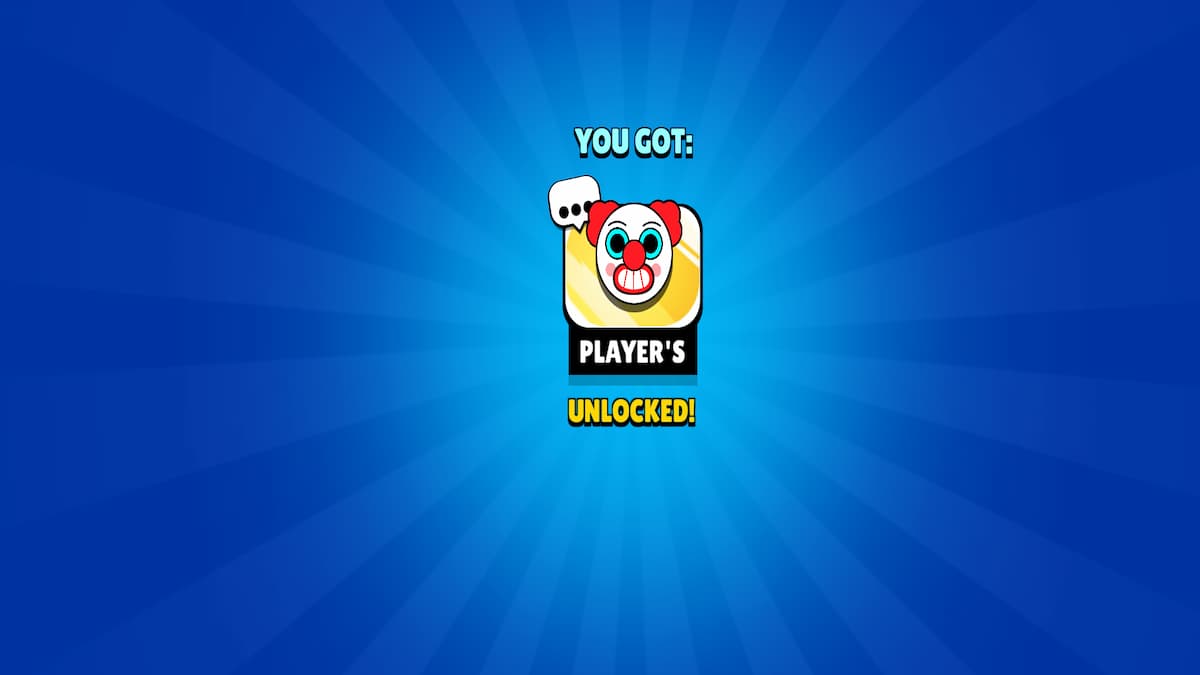L’un de ces problèmes récurrents, l’erreur de connexion en double, a déconcerté de nombreuses personnes quant à sa cause et à la manière de le résoudre. Dans ce guide d’assistance, nous vous aidons à comprendre ce que cette erreur implique et les solutions possibles pour vous remettre dans le jeu.
Qu’est-ce que l’erreur de connexion en double dans Lost Ark ?
Les joueurs qui sont ou ont rencontré l’erreur de connexion en double, qui entraîne par la suite un plantage du jeu après avoir été informés qu’ils jouent avec un compte en double. Sur la base du message contextuel que vous recevrez, il vous informe que le compte est temporairement verrouillé pour une durée spécifique.
Si un autre joueur utilise votre compte, il vous recommandera de changer immédiatement votre mot de passe. De plus, il est possible que votre compte soit piraté ; vous pouvez vous inscrire à une fonction de service de sécurité.
Cependant, il a été signalé que des joueurs avaient été expulsés après la période de pénalité, tandis que d’autres ont révélé des solutions possibles pour résoudre le problème. Bien qu’aucune de ces solutions n’ait été approuvée par Smilegate, procédez avec prudence lorsque vous suivez ces solutions que nous mentionnerons ci-dessous.
Lost Ark Erreur de connexion en double – Solutions
Cette erreur peut être due à des volumes élevés de joueurs sur un serveur particulier ; il existe des moyens de contourner l’erreur et de vous remettre dans le jeu. Nous avons détaillé quelques-unes de ces solutions, que vous pouvez essayer si vous rencontrez ce problème.
Vérifier les fichiers du jeu Steam
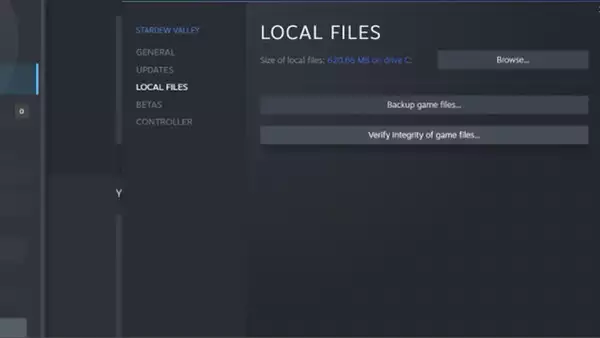
La première chose que les joueurs peuvent faire est de valider les fichiers de sauvegarde du jeu pour vérifier si des données ont été corrompues ou ont disparu. Cela analysera tous les fichiers et si des erreurs ont été détectées, procédez à leur réparation.
- Connectez-vous à Steam en utilisant les détails de votre compte
- Accédez à votre bibliothèque et recherchez la page Steam du jeu
- Cliquez sur l’icône d’engrenage à droite et sélectionnez “Propriétés” dans le menu contextuel
- Sélectionnez la catégorie “Fichiers locaux” et cliquez sur l’option “Vérifier l’intégrité des fichiers du jeu”
Une fois les fichiers restaurés en toute sécurité, vous pouvez essayer de vous connecter au jeu et reprendre là où vous vous étiez arrêté. Si vous obtenez le message “Tous les fichiers ont été validés avec succès”, le problème peut être localisé ailleurs.
Se déconnecter/quitter Steam
Peut-être une autre méthode infaillible, vous pouvez vous déconnecter de Steam pour vous assurer que vous avez quitté le jeu avant de le faire. Cette méthode redémarre en toute sécurité le client Steam avant de pouvoir vous connecter après avoir attendu un certain temps.
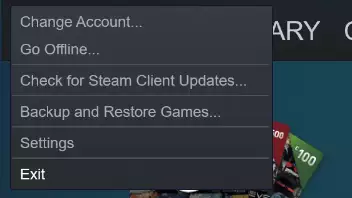
Si cette méthode, associée à la vérification des fichiers de sauvegarde du jeu, fonctionne, vous pouvez revenir à Lost Ark et continuer votre voyage. Si cette solution ne fonctionne pas, vous pouvez essayer les solutions décrites.
Forcer à quitter le jeu via le Gestionnaire des tâches
Utiliser le Gestionnaire des tâches pour forcer la fermeture du jeu pourrait être un autre moyen de résoudre l’erreur de connexion en double. Accédez à l’icône de recherche en bas à gauche de la barre des tâches et tapez dans le Gestionnaire des tâches avant d’ouvrir l’application.
- Mise à jour du correctif Lost Ark du 23 avril – Tous les correctifs et temps d’arrêt du serveur
- Quête Lost Ark Armen’s Whereabouts – Comment terminer et récompenses
- Comment obtenir et utiliser le jeton de protection dans Lost Ark
- Crash du serveur Lost Ark dans la solution d’activités chronométrées ou payantes
Faites défiler la liste des applications pour Lost Ark et sélectionnez le jeu avant de cliquer sur l’option “Fin de tâche”. Tous les fichiers associés seront arrêtés avant de démarrer le jeu à partir du client Steam pour vérifier si vous recevez l’erreur de connexion en double.
Forcer le redémarrage de votre PC

Une autre option consiste à forcer le redémarrage de votre PC. Bien que nous suggérions d’utiliser une combinaison de solutions précédentes, y compris la fermeture forcée du jeu et la déconnexion de Steam avant de redémarrer votre PC.
Non seulement vous redémarreriez le client Steam et le jeu lui-même, mais vous réinitialiseriez votre PC, ce qui peut aider à actualiser vos jeux et applications. Une fois reconnecté à votre PC, connectez-vous à Steam, localisez le jeu et démarrez-le.
Désinstaller/réinstaller Lost Ark
Peut-être l’option de dernier recours, vous pouvez désinstaller le jeu tant que vous avez fait une sauvegarde des fichiers de sauvegarde du jeu. Lorsque vous êtes dans Steam, localisez le jeu dans votre bibliothèque et cliquez sur l’icône d’engrenage avant de sélectionner l’option Gérer.

Dans ce menu contextuel, sélectionnez l’option Désinstaller, supprimant tous les problèmes que vous avez pu rencontrer avec le jeu. Ensuite, recherchez le jeu dans votre bibliothèque et cliquez sur Installer pour le télécharger.
Bien que nous ne soyons pas sûrs de la véritable cause de cette erreur, nous conseillons aux joueurs d’être patients pendant cette période jusqu’à ce que les serveurs et le jeu soient à nouveau fonctionnels. Pour voir l’état actuel de votre serveur préféré, vous pouvez visiter les différents canaux de Lost Ark, y compris leur site Web officiel, leur forum communautaire, leur page d’assistance et Compte Twitter.
N’oubliez pas de consulter notre section dédiée à Lost Ark pour les dernières nouvelles, mises à jour, guides, fuites et plus encore.
Image présentée avec l’aimable 473risation de Lost Ark Forums / Prayerman & Smilegate / Amazon Games.